

By Adela D. Louie, Last Update: January 18, 2024
Wir sind sicher, dass Ihr Computer so viele wichtige Daten, Dateien, Dokumente und vieles mehr enthält. Aus diesem Grund möchten Sie sicherlich, dass sie jederzeit sicher sind. Und wenn es zu einem versehentlichen Löschen von Daten auf Ihrem Computer kommt, möchten Sie das gerne wissen Wiederherstellungssoftware mit dem Sie die gelöschten Daten von Ihrem PC wiederherstellen können.
Aus diesem Grund möchten Sie wissen, ob es eine Wiederherstellungssoftware gibt, die Sie verwenden können, wenn die Dateien auf Ihrem Computer aufgrund versehentlicher Löschung oder aus anderen Gründen verloren gegangen sind. Aus diesem Grund zeigen wir Ihnen in diesem Artikel die beste Wiederherstellungssoftware, die es gibt und die Ihnen diese Aufgabe auf jeden Fall abnehmen wird.
Teil 1. Was ist die beste Wiederherstellungssoftware?Teil 2. Andere Undelete-Software, die Sie in Betracht ziehen solltenTeil 3. Fazit
Die beste Wiederherstellungssoftware, mit der Sie Ihre gelöschten Dateien von Ihrem Computer wiederherstellen können, ist die FoneDog-Datenwiederherstellung Software.
Diese Datenwiederherstellungssoftware von FoneDog gilt als eines der effizientesten, einfachsten und sichersten Tools, mit denen Sie verlorene oder gelöschte Dateien von Ihrem Computer wiederherstellen können. Es kann Ihnen bei der Wiederherstellung Ihrer E-Mails, Dokumente, Fotos, Videos, Audios und einiger anderer wichtiger Dateien helfen.
Abgesehen davon, dass es gelöschte Daten von Ihrem Computer wiederherstellen kann, kann es das auch Wiederherstellen gelöschter Dateien von externen Medien wie einer Speicherkarte, Flash-Laufwerk und externe Festplatte. Außerdem können Sie alle gelöschten Dateien von einem wiederherstellen Mac Computer und dessen Papierkorb sowie unter Windows 10, Windows 8 und Windows 7.
Hier finden Sie eine kurze Anleitung, die Sie problemlos befolgen können, wenn Sie verlorene oder gelöschte Dateien von Ihrem Computer wiederherstellen möchten.
Datenwiederherstellung
Stellen Sie gelöschte Bilder, Dokumente, Audiodateien und weitere Dateien wieder her.
Erhalten Sie gelöschte Daten vom Computer (einschließlich Papierkorb) und Festplatten zurück.
Stellen Sie verlorene Daten wieder her, die durch Festplattenunfälle, Betriebssystemabstürze und andere Gründe verursacht wurden.
Free Download
Free Download

Nachdem Sie FoneDog Data Recovery erfolgreich auf Ihrem Computer installiert haben, starten Sie es. Anschließend werden Sie zur Hauptoberfläche des Programms weitergeleitet.
Anschließend können Sie auf der Hauptseite des Programms einfach die Art der Daten auswählen, die Sie wiederherstellen möchten. Außerdem können Sie den Speicherort der Daten auswählen, an dem Sie sie wiederherstellen möchten.

Und nachdem Sie die Art der Daten und den Speicherort ausgewählt haben, an dem Sie Ihre gelöschten Dateien wiederherstellen möchten, ist es nun an der Zeit, sie zu scannen. Sie können dies tun, indem Sie auf die Schaltfläche „Scannen“ unterhalb Ihres Bildschirms klicken. Anschließend zeigt Ihnen das Programm zwei verschiedene Optionen an, aus denen Sie wählen können. Eine davon ist die Quick-Scan-Methode und die andere ist die Deep-Scan-Methode.
Denken Sie daran, dass Sie, wenn Sie sich für den Deep Scan-Prozess entscheiden, geduldig warten müssen, bis dieser abgeschlossen ist, da der Scan Ihres Computers länger dauert.

Sobald der Scanvorgang Ihres Computers abgeschlossen ist, können Sie sich das Ergebnis des Scanvorgangs ansehen. Klicken Sie nacheinander auf die gescannten Dateien, um sie anzuzeigen.
Außerdem können Sie auf dieser Seite nun mit der Auswahl der Dateien beginnen, die Sie wiederherstellen möchten. Sie können dies tun, indem Sie sie einzeln anklicken, um die Dateien auszuwählen. Oder verwenden Sie die Registerkarte „Suchen“ oben im Fenster, um schneller nach einer bestimmten gewünschten Datei zu suchen.
Nachdem Sie alle Dateien ausgewählt haben, die Sie wiederherstellen möchten, ist es jetzt an der Zeit, auf die Schaltfläche „Wiederherstellen“ unten rechts auf Ihrem Bildschirm zu klicken. Dann beginnt nun der Prozess der Wiederherstellung Ihrer verlorenen Daten. Jetzt müssen Sie nur noch warten, bis er abgeschlossen ist.
Die FoneDog-Datenwiederherstellungssoftware ist eine der besten Wiederherstellungssoftwares, mit der Sie gelöschte Dateien von Ihrem Computer oder einem externen Mediengerät wiederherstellen können.
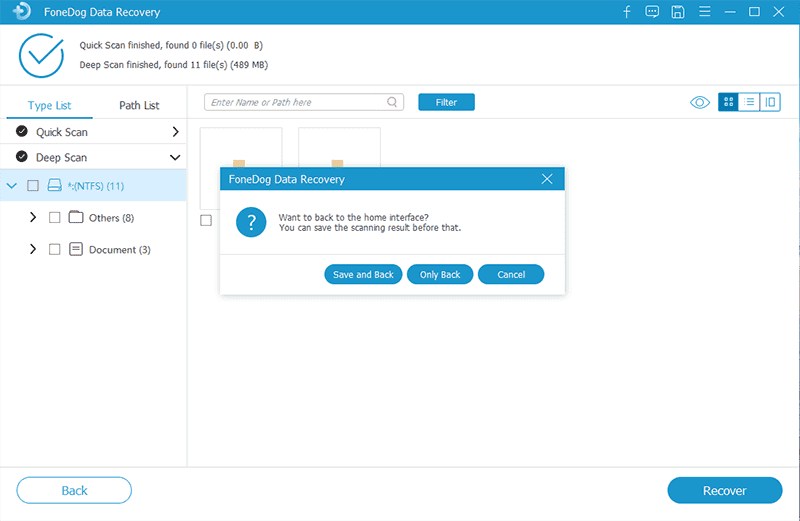
Dieses Tool kann Ihnen alle wichtigen Ratschläge geben, die Sie bei der Installation auf Ihrem Computer benötigen. Denken Sie jedoch daran, diese Software nicht an dem Ort zu installieren, an dem Sie Ihre Daten wiederherstellen möchten.
Zu diesem Tool gibt es eine kostenlose Version, die Sie nach Belieben verwenden und testen können. Es gibt jedoch auch eine kostenpflichtige Version, wodurch die kostenlose Version einige Einschränkungen hinsichtlich des Zugriffs hat. Außerdem können Sie mit dem MiniTool Power Data Recovery nur bis zu 1 GB Ihrer Daten wiederherstellen. Sie können beim Scanvorgang auch einige Einschränkungen vornehmen.
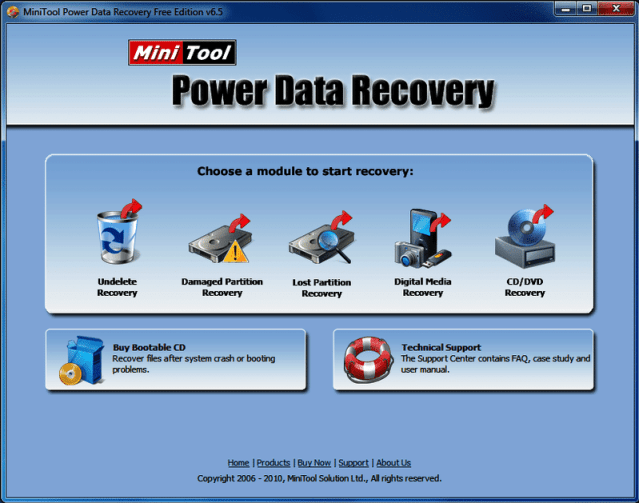
Die Disk Drill-Software kann Ihnen dabei helfen, lokal und auf einem bestimmten Wechseldatenträger nach Ihren gelöschten Dateien zu suchen externe Festplatte. Diese Software ist außerdem sicher und einfach zu bedienen. Und wenn Sie versuchen, dieses Tool zu öffnen, werden Ihnen auch einige kurze Tutorials angezeigt, denen Sie leicht folgen können, damit Sie Ihre gelöschten Dateien problemlos wiederherstellen können.
Zusätzlich zu den beiden oben vorgestellten Datenwiederherstellungssoftware gibt es hier einen Artikel, der eine weitere ausführlich beschreibt Datenwiederherstellungssoftware namens Undelete Plus. Du kannst herausfinden.
Menschen Auch LesenWie stellen Sie gelöschte Dateien von einem USB-Flash-Laufwerk wieder her?So stellen Sie verlorene E-Mails von drei Plattformen kostenlos wieder her
Es gibt definitiv eine Menge Wiederherstellungssoftware mit dem Sie die gelöschten Dateien von Ihrem Computer wiederherstellen können. Allerdings müssen Sie natürlich darauf achten, dass Sie nur das Beste für Sie und Ihren Computer auswählen. Wenn Sie also sicherstellen möchten, dass Sie über die beste Wiederherstellungssoftware verfügen, die es gibt, dann empfehlen wir Ihnen dringend, sich die FoneDog-Datenwiederherstellungssoftware zu besorgen, damit Sie nie etwas falsch machen werden. Es kann jeden Datentyp von jedem Computer, jeder Partition und jedem externen Festplattengerät wiederherstellen.
Hinterlassen Sie einen Kommentar
Kommentar
Data Recovery
FoneDog Data Recovery stellt die gelöschten Fotos, Videos, Audios, E-Mails und mehr von Windows, Mac, Festplatte, Speicherkarte, Flash-Laufwerk usw. wieder her.
Kostenlos Testen Kostenlos TestenBeliebte Artikel
/
INFORMATIVLANGWEILIG
/
SchlichtKOMPLIZIERT
Vielen Dank! Hier haben Sie die Wahl:
Excellent
Rating: 4.6 / 5 (basierend auf 76 Bewertungen)